大家好!这篇文章主要是给大家详细描述关于“如何修复系统不用重装系统的文件”的核心内容以及“电脑网络突然不可上网怎么办”的相关信息, 希望对您有所帮助, 请往下看 。
说到电脑故障, 最常见的就是蓝屏、黑屏、开机进BIOS、不能上网了, 对于蓝屏与黑屏的文章与视频, 我前面的文章都写了很多, 在这里就不做过多的赘述了, 今天我就来跟大家说一说电脑突然不能联网了, 它是什么原因导致的, 以及需要怎么解决, 而不是一来就是给电脑装系统, 下面我就来给大家梳理重点!

文章插图
电脑不能上网 。
对于笔记本电脑与一体机来说, 它可以连接无线网也可以连接有线网, 而对于台式机来说主要连接的就是有线网, 下面我们就来分开讲解!
一、笔记本电脑与一体机
这两种类型的电脑不能联网分为不能连接无线网、不能连接有线网、无线网与有线网都不能连接, 下面我就开始一一叙述:
1、只是不能连接无线网
如果是电脑只是不能连接无线网的话, 我们就得要查看是不是键盘上的无线网开关被关闭了、无线网的开关设置被关闭了、无线网卡驱动没有更新了, 经过这三个故障排查, 我们基本上就可以解决故障了, 如果没有解决, 我们可以点击网络重置就能解决, 如果还没有解决的话, 我们就得要依赖有线网或者是外置的无线网卡上官网搜索这款电脑型号的无线网卡驱动, 手动安装就可以了, 当然这些如果都做过了, 我们就得要考虑是不是无线网卡坏了 。

文章插图
重置网络 。
2、只是不能连接有线网
如果是这种现象, 我们首先就要排除是不是网线坏了, 网线没坏接着就是检查有线网的以太网开关有没有被关闭, 关闭的, 我们打开就能解决问题, 如果是打开的, 我们将网络重置基本上就可以解决了, 如果还没有解决, 我们就得要借助无线网上官网下载网卡驱动解决了, 如果还没有解决, 我们就得要考虑电脑的网口是坏的 。
3、有线无线都不能连接
对于这种状态来说, 我们也会碰到, 这就是典型的网卡驱动全部流失, 我们这个时候首先就是网络重置, 重置之后, 如果电脑问题能够被解决就解决了, 如果不能解决, 就得要借助外接的无线网来进行驱动安装了, 基本上安装完驱动就能解决故障了 。
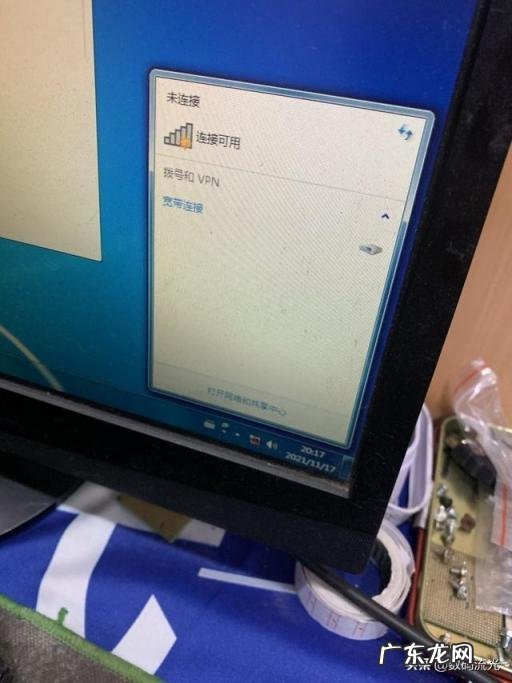
文章插图
不能上网 。
二、台式机
对于这样的电脑, 多数都是连接有线网进行上网, 它与笔记本一体机不一样, 当我们的电脑不能实现上网的时候, 我们首先就是检查电脑端是不是将以太网关闭了, 如果是电脑网络没关闭, 我们就将网络重置, 重置之后如果还没有解决, 我们就得要外接无线网卡进行连网下载驱动解决了 。

文章插图
以太网被禁用了 。
以上就是电脑不能连接有线网或者是无线网的解决办法了, 不同的电脑不能上网与联网的故障原因有很多, 有的是更新导致的, 有的是IP冲突, 有的是工作网络变更导致的, 总而言之, 我认为电脑不能上网了, 不要一上来就是重装系统, 我建议你可以用我教给你方法试试, 绝对能够帮你大忙!不知道大家有没有遇到过不能上网的情况?
【如何修复系统不用重装系统的文件 电脑网络突然不可上网怎么办】
- 工作辛苦正能量的幽默句子 如何幽默的表达出加班
- 如何答好面试情景模拟题?
- 风水路冲煞如何化解 进门对墙角风水好不
- 如何看待“空穴来风”这样的成语因错误使用改变原意的现象?
- 如何网络检测共享设备 网络故障的排除方法有
- 农村的山上到处都有野生黄精,如何从叶子和株型上辨认出真假?
- 如何织毛衣的步骤图解 怎么织毛衣?
- 交通事故没有监控如何还原现场 为什么去交警大队不给看监控
- 如何开展小学语文特色教研活动?
- 淘宝工业品行业店铺如何运营?运营技巧
特别声明:本站内容均来自网友提供或互联网,仅供参考,请勿用于商业和其他非法用途。如果侵犯了您的权益请与我们联系,我们将在24小时内删除。
